Z pewnością włożyłeś dużo ciężkiej pracy w swoją stronę, a jeśli coś by się stało, wyniki mogłyby być opłakane. Hakerzy mogą zablokować dostęp do twojej strony, pliki danych mogą zostać uszkodzone, albo nawet mógłbyś przypadkowo usunąć swoją stronę — co gorsza, skutki mogą być trwałe.
Regularne tworzenie kopii zapasowych może uchronić Cię przed znalezieniem się w takiej sytuacji. Istnieje kilka różnych metod tworzenia kopii zapasowych Twojej strony WordPress — co najważniejsze, wszystkie one mogą pomóc zapobiec utracie cennych plików witryny i bazy danych.
Znaczenie wykonywania kopii zapasowych Twojej strony WordPress
Zacznijmy od podstaw. Kopia zapasowa WordPress to po prostu kopia wszystkich plików i bazy danych Twojej strony. Kopie zapasowe są używane do przywracania stron, które zostały skompromitowane przez zhakowanie lub uszkodzone pliki lub strony internetowe, które zostały celowo lub przypadkowo usunięte.
Jak często powinieneś robić kopię zapasową swojej strony zależy od Twojej niszy i rozmiaru. Jeśli posiadasz stronę, która jest ciągle aktualizowana, taką jak blog o dużym ruchu lub strona e-commerce, możesz chcieć wykonywać kopie zapasowe codziennie. Strony z głównie statyczną treścią zazwyczaj wystarcza rzadsze tworzenie kopii zapasowych.
Zdecydowanie zaleca się, aby wykonywać wiele kopii zapasowych i przechowywać je w różnych miejscach. Podobnie jak Twoja strona może zostać skompromitowana lub utracona, Twoje kopie zapasowe mogą zostać zniszczone lub usunięte. Posiadanie kilku kopii zapasowych pomaga upewnić się, że zawsze będziesz miał świeżą i aktualną kopię zapasową, nawet kiedy inna jest niedostępna.
Jak wykonać kopię zapasową WordPressa (3 metody)
Istnieje kilka różnych metod tworzenia kopii zapasowych stron WordPress. Każda z nich ma swoje zalety i wady. Najlepsza metoda będzie zależała od Ciebie, ale mądrze jest znać wszystkie trzy. Spójrzmy na nie!
1. Ręczne tworzenie kopii zapasowej WordPress
Ręczne tworzenie kopii zapasowej strony WordPress jest najtrudniejszą metodą, ale czasami jest to konieczne. Jeśli zostaniesz zablokowany w panelu WordPress z powodu błędu lub problemu z bezpieczeństwem i musisz wykonać kopię zapasową, może to być jedyny sposób, aby to zrobić.
Są dwa etapy tego procesu: tworzenie kopii zapasowych plików i tworzenie kopii zapasowych bazy danych. Aby rozpocząć, potrzebne będą Twoje dane uwierzytelniające dla Protokołu Bezpiecznego Transferu Plików (SFTP). Zazwyczaj znajdziesz je w backendzie Twojego konta hostingowego. Jeśli nie możesz ich znaleźć, skontaktuj się z Twoim hostem — będą w stanie je dla Ciebie odnaleźć.
Kiedy masz już swoje dane logowania SFTP, będziesz chciał pobrać i uruchomić odpowiedni program, tak jak FileZilla. Ta opcja jest doskonała, ponieważ jest darmowa, otwartoźródłowa i łatwa w użyciu.
Po otwarciu wpisz swoje dane w wyznaczonych obszarach:
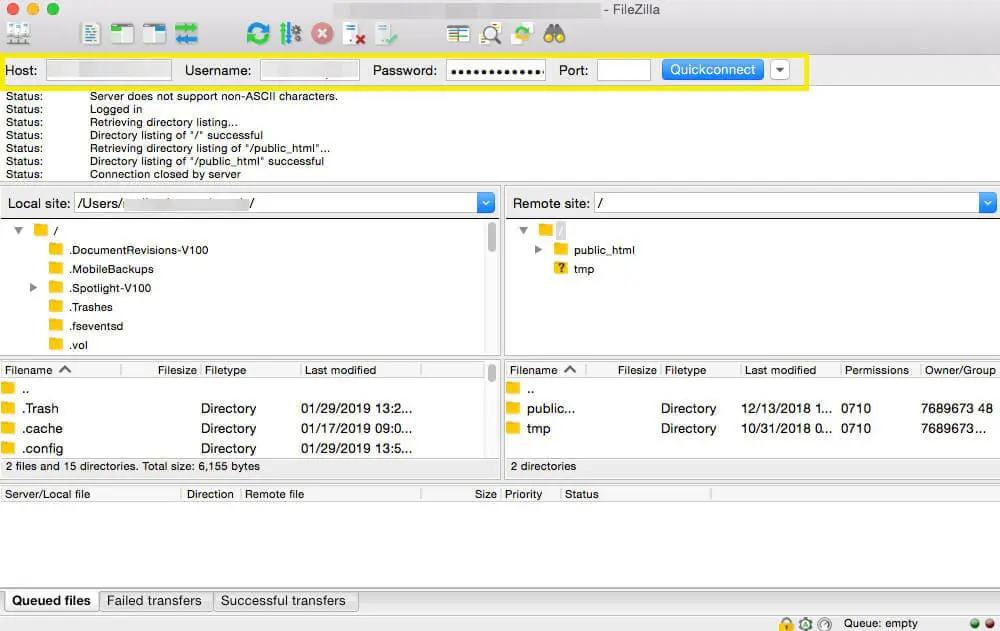
Po nawiązaniu połączenia z serwerem, będziesz potrzebować folderu docelowego dla kopii zapasowej. Możesz stworzyć taki folder bez opuszczania FileZilla, klikając prawym przyciskiem myszy w lewym górnym kwadrancie, wybierając Utwórz katalog i nadając mu nazwę.
Następnie przeciągnij pliki WordPress z Twojego serwera (znajdują się w górnym prawym kwadrancie) i upuść je w folderze docelowym. Pobieranie może trochę potrwać — czas na kawę! — ale gdy się zakończy, będziesz miał kopię plików swojej strony zapisaną na komputerze.
Jednak nadal będziesz musiał wykonać kopię zapasową swojej bazy danych WordPress. Aby to zrobić, musisz skorzystać z narzędzia phpMyAdmin, które znajdziesz w backendzie swojego hosta. Po zalogowaniu wybierz swoją bazę danych WordPress z paska bocznego:
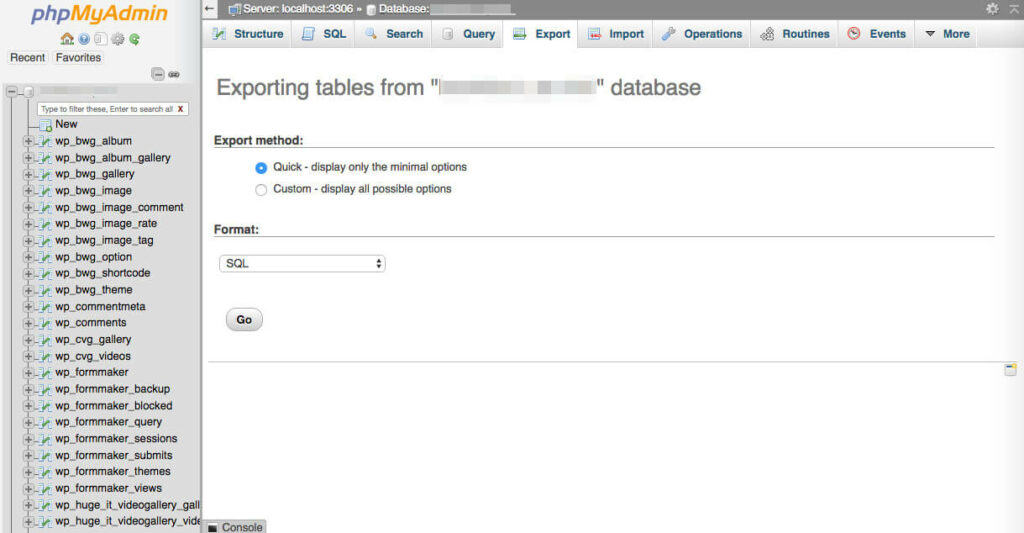
Następnie przejdź do górnej części ekranu do zakładki Export. Wybierz metodę eksportu Quick, kliknij na Go i pobierz plik, gdy zostaniesz o to poproszony. Ponownie, pobieranie może zająć trochę czasu i zapisze kopię zapasową Twojej bazy danych na komputerze. To wszystko!
2. Zainstaluj wtyczkę WordPress do automatycznego tworzenia kopii zapasowych
Korzystanie z pluginu jest znacznie łatwiejsze i szybsze niż ręczne tworzenie kopii zapasowych WordPress. Niektóre pluginy, takie jak UpdraftPlus, pozwalają na zaplanowanie automatycznych kopii zapasowych, co pozwala odzyskać cenny spokój ducha!
Aby zaimplementować tę metodę tworzenia kopii zapasowych, najpierw musisz zainstalować i aktywować wybrany plugin. Stąd będziesz mógł zaplanować swoje kopie zapasowe, określić, gdzie plugin powinien je zapisać, oraz wybrać pliki, które chcesz zarchiwizować:
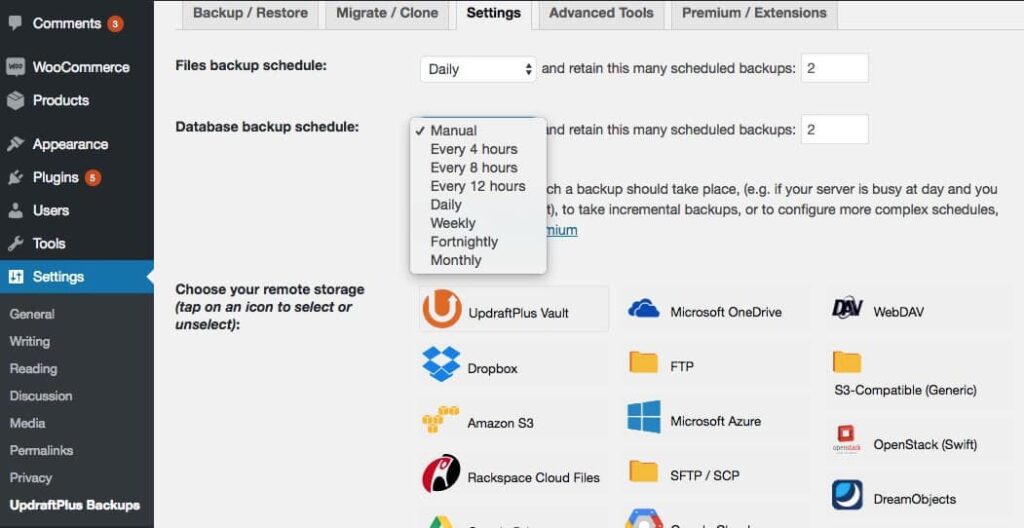
Wiele wtyczek do tworzenia kopii zapasowych WordPressa (w tym UpdraftPlus) umożliwia zapisywanie kopii zapasowych lokalnie lub w chmurze. Jest to świetny sposób, aby przechowywać kopie zapasowe w wielu lokalizacjach jako dodatkowe zabezpieczenie.
Jedną z wad używania pluginu jest trudność w monitorowaniu, czy kopie zapasowe są tworzone. Oczywiście, ręczne tworzenie kopii zapasowych może pomóc, ponieważ będziesz mógł łatwo zobaczyć, czy kopia zapasowa została wykonana poprawnie. Jednak istnieje sposób, który może połączyć zalety obu rozwiązań.
3. Zarządzaj Kopiami Zapasowymi Przez Twojego Dostawcę Hostingu
Niektórzy dostawcy hostingu, w tym my w DreamHost, oferują funkcję kopii zapasowych. Sposób dostępu, planowania, zapisywania i przywracania kopii zapasowych będzie różnić się w zależności od dostawcy. Oferujemy kopie zapasowe jednym kliknięciem dla wszystkich klientów oraz automatyczne codzienne kopie zapasowe dla klientów z zarządzanymi planami WordPress.
Automatyczne kopie zapasowe zapewniają najwyższy poziom wygody, działając w tle, bez konieczności Twojej interwencji. Możesz (oczywiście) uzupełnić je o kopie zapasowe na żądanie poza normalnym harmonogramem — na przykład tuż przed wprowadzeniem zmian na Twojej stronie na żywo.
Aby uzyskać dostęp do swoich kopii zapasowych jako klient DreamPress, zaloguj się na swoje konto i wybierz DreamPress z rozwijanego menu WordPress w pasku bocznym. Stąd znajdź domenę, którą chcesz zarchiwizować i kliknij przycisk Zarządzaj. Następnie możesz wybrać zakładkę Kopie zapasowe, gdzie będą wymienione wszystkie twoje kopie zapasowe, a także stworzyć lub przywrócić je jednym kliknięciem:
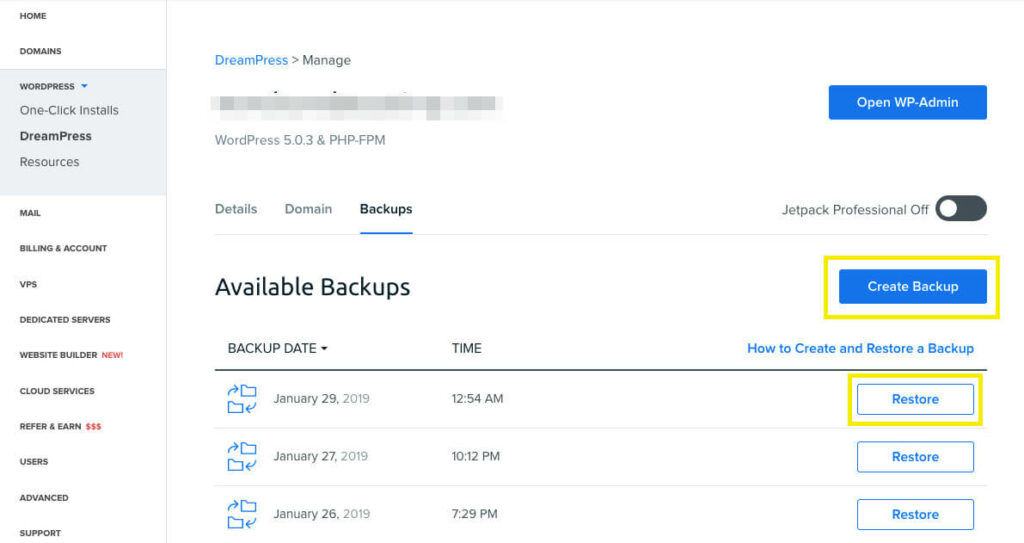
Końcowo, pozwalanie Twojemu hostowi na automatyzowanie kopii zapasowych w Twoim imieniu to zazwyczaj opcja „ustaw i zapomnij”. Jednakże, dla dodatkowego bezpieczeństwa, warto także zapisywać wiele kopii zapasowych. Warto pamiętać, że jeśli Twoja strona napotka problem z serwerem, a kopie zapasowe są przechowywane na tym samym serwerze co Twoja strona (co jest „niedopuszczalne”), możesz napotkać problemy.
Zrób kopię zapasową swojej strony WordPress już dziś
Twoja strona internetowa jest dla Ciebie ważna, dlatego kluczowe jest jej ochronienie przed zagrożeniami zewnętrznymi, prostymi błędami ludzkimi czy innymi czynnikami. Regularne tworzenie kopii zapasowych Twojej strony WordPress zapewni, że będziesz miał sposób na odzyskanie strony, jeśli dojdzie do najgorszego.

Zrób więcej z DreamPress
Użytkownicy DreamPress Plus i Pro mają dostęp do Jetpack Professional (oraz ponad 200 dodatków premium) bez dodatkowych kosztów!
Sprawdź Plany
